Impostazione indirizzi IPv4
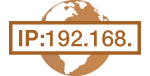 |
|
L'indirizzo IPv4 della macchina può essere assegnato automaticamente da un protocollo di indirizzamento IP dinamico, come DHCP, oppure immesso manualmente. Quando si collega la macchina a una LAN cablata, verificare che i connettori del cavo LAN siano ben inseriti nelle porte (Connessione a una LAN cablata). È possibile verificare la connessione di rete, se necessario.
|
Impostazione indirizzi IPv4
1
Premere  .
.
 .
.2
Utilizzare  /
/ per selezionare <Impostazioni rete>, quindi premere
per selezionare <Impostazioni rete>, quindi premere  .
.
 /
/ per selezionare <Impostazioni rete>, quindi premere
per selezionare <Impostazioni rete>, quindi premere  .
.Se compare la schermata di accesso, inserire il PIN e l'ID corretti usando i tasti numerici e premere  . Accesso alla macchina
. Accesso alla macchina
 . Accesso alla macchina
. Accesso alla macchina3
Selezionare <Impostazioni TCP/IP>  <Impostazioni IPv4>
<Impostazioni IPv4>  <Impostazioni indirizzo IP>.
<Impostazioni indirizzo IP>.
 <Impostazioni IPv4>
<Impostazioni IPv4>  <Impostazioni indirizzo IP>.
<Impostazioni indirizzo IP>.4
Configurare le impostazioni dell'indirizzo IP.

 <Acquisizione automatica>
<Acquisizione automatica>Selezionare per assegnare automaticamente un indirizzo IP tramite il protocollo DHCP. Quando viene visualizzato <Acquisizione automatica: On>, l'indirizzamento automatico è abilitato.
 <Acquisizione manuale>
<Acquisizione manuale>Selezionare per configurare le impostazioni dell'indirizzo IP immettendo manualmente un indirizzo IP. Per selezionare questa opzione <Acquisizione automatica> deve essere impostata su <Off>.
 <Controllo impostazioni>
<Controllo impostazioni>Selezionare quando si desidera visualizzare le impostazioni dell'indirizzo IP correnti.
 Assegnazione automatica di un indirizzo IP
Assegnazione automatica di un indirizzo IP
|
1
|
Selezionare <Acquisizione automatica>
 <Selezione protocollo>. <Selezione protocollo>.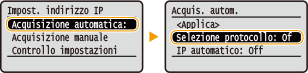 |
|
2
|
Selezionare <DHCP>, quindi premere
 . .  Se non si desidera utilizzare DHCP/BOOTP/RARP per assegnare un indirizzo IP
Selezionare <Off> e premere
 . Se si seleziona <DHCP> e si preme . Se si seleziona <DHCP> e si preme  quando questi servizi non sono disponibili, la macchina sprecherà tempo e risorse di comunicazione nella ricerca di questi servizi nella rete. quando questi servizi non sono disponibili, la macchina sprecherà tempo e risorse di comunicazione nella ricerca di questi servizi nella rete. |
|
3
|
Verificare che <IP automatico> sia impostato su <On>.
Se è selezionato <Off> modificare l'impostazione su <On>.
|
|
4
|
Selezionare <Applica>, quindi premere
 . . |

Indirizzi IP assegnati con DHCP non tengono conto degli indirizzi ottenuti con Auto IP.
 Immissione manuale di un indirizzo IP
Immissione manuale di un indirizzo IP
|
1
|
Verificare che <Acquisizione automatica> sia impostato su <Off>.
 Se viene visualizzato <On>, selezionare <Acquisizione automatica>, premere
 e impostare sia <Selezione protocollo> che <IP automatico> a <Off>. e impostare sia <Selezione protocollo> che <IP automatico> a <Off>. |
|
2
|
Selezionare <Acquisizione manuale>, quindi premere
 . . |
|
3
|
Specificare l'indirizzo IP, la subnet mask e l'indirizzo gateway (o il gateway predefinito).
Specificare le impostazioni in questo ordine: <Indirizzo IP>
 <Subnet Mask> <Subnet Mask>  <Indirizzo gateway>. <Indirizzo gateway>.Immettere ciascuna impostazione utilizzando i tasti numerici e premere
 . . |
5
Riavviare la macchina.
Spegnere la macchina, attendere almeno 10 secondi, quindi riaccenderla.
 |
Verificare che le impostazioni siano corretteVerificare che la schermata della IU remota possa essere visualizzata sul computer (Avvio della IU remota). Se non è disponibile un computer, è possibile verificare la connessione tramite il pannello operativo (Verifica della connessione di rete).
Se l'indirizzo IP è stato modificato dopo l'installazione del driver della stampanteÈ necessario aggiungere una porta nuova. Configurazione delle porte di stampa
|
Verifica della connessione di rete
1
Premere  .
.
 .
.2
Utilizzare  /
/ per selezionare <Impostazioni rete>, quindi premere
per selezionare <Impostazioni rete>, quindi premere  .
.
 /
/ per selezionare <Impostazioni rete>, quindi premere
per selezionare <Impostazioni rete>, quindi premere  .
.Se compare la schermata di accesso, inserire il PIN e l'ID corretti usando i tasti numerici e premere  . Accesso alla macchina
. Accesso alla macchina
 . Accesso alla macchina
. Accesso alla macchina3
Selezionare <Impostazioni TCP/IP>  <Impostazioni IPv4>
<Impostazioni IPv4>  <Comando PING>.
<Comando PING>.
 <Impostazioni IPv4>
<Impostazioni IPv4>  <Comando PING>.
<Comando PING>.4
Immettere l'indirizzo IPv4 di un altro dispositivo sulla rete, quindi premere  .
.
 .
.
Se è stata stabilita correttamente una connessione, il risultato è visualizzato come illustrato sopra.